Analiza przypadku pakietu — zestaw Mesh Toolkit
Zestaw Dynamo Mesh Toolkit zawiera narzędzia do importowania siatek z zewnętrznych formatów plików, tworzenia siatki z obiektów geometrii Dynamo oraz ręcznego tworzenia siatek na podstawie wierzchołków i indeksów. Ta biblioteka zawiera również narzędzia do modyfikowania siatek, naprawiania siatek i wyodrębniania warstw poziomych do użycia w produkcji.
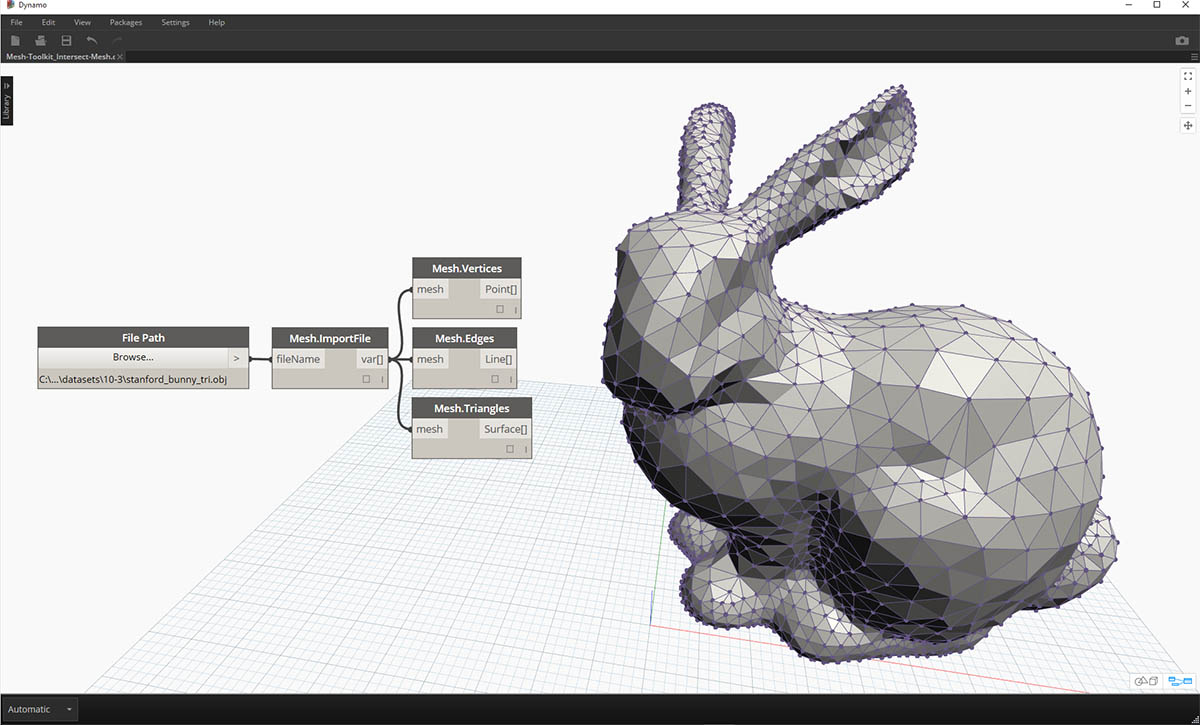
Zestaw narzędzi Dynamo Mesh Toolkit jest częścią nieustających badań firmy Autodesk nad siatką, więc w nadchodzących latach będzie się rozwijać. Należy spodziewać się częstego dodawania do zestawu nowych metod. Zachęcamy też do kierowania do zespołu Dynamo komentarzy, informacji o błędach i sugestii dotyczących nowych funkcji.
Siatki a bryły
W poniższym ćwiczeniu przedstawiono niektóre podstawowe operacje na siatce przeprowadzane za pomocą zestawu Mesh Toolkit. W tym ćwiczeniu przetniemy siatkę serią płaszczyzn, co w przypadku używania brył może być kosztowne z punktu widzenia obliczeń. W przeciwieństwie do bryły siatka ma stałą „rozdzielczość” i nie jest zdefiniowana matematycznie, lecz topologicznie. Tę rozdzielczość można zdefiniować na podstawie bieżącego zadania. Aby uzyskać więcej informacji na temat relacji między siatką a bryłami, zapoznaj się z rozdziałem Geometria w projektowaniu obliczeniowym tego przewodnika. Bardziej dogłębną analizę zestawu Mesh Toolkit można znaleźć na stronie wiki dodatku Dynamo. Przejdźmy do pakietu w ćwiczeniu poniżej.
Instalowanie zestawu Mesh Toolkit
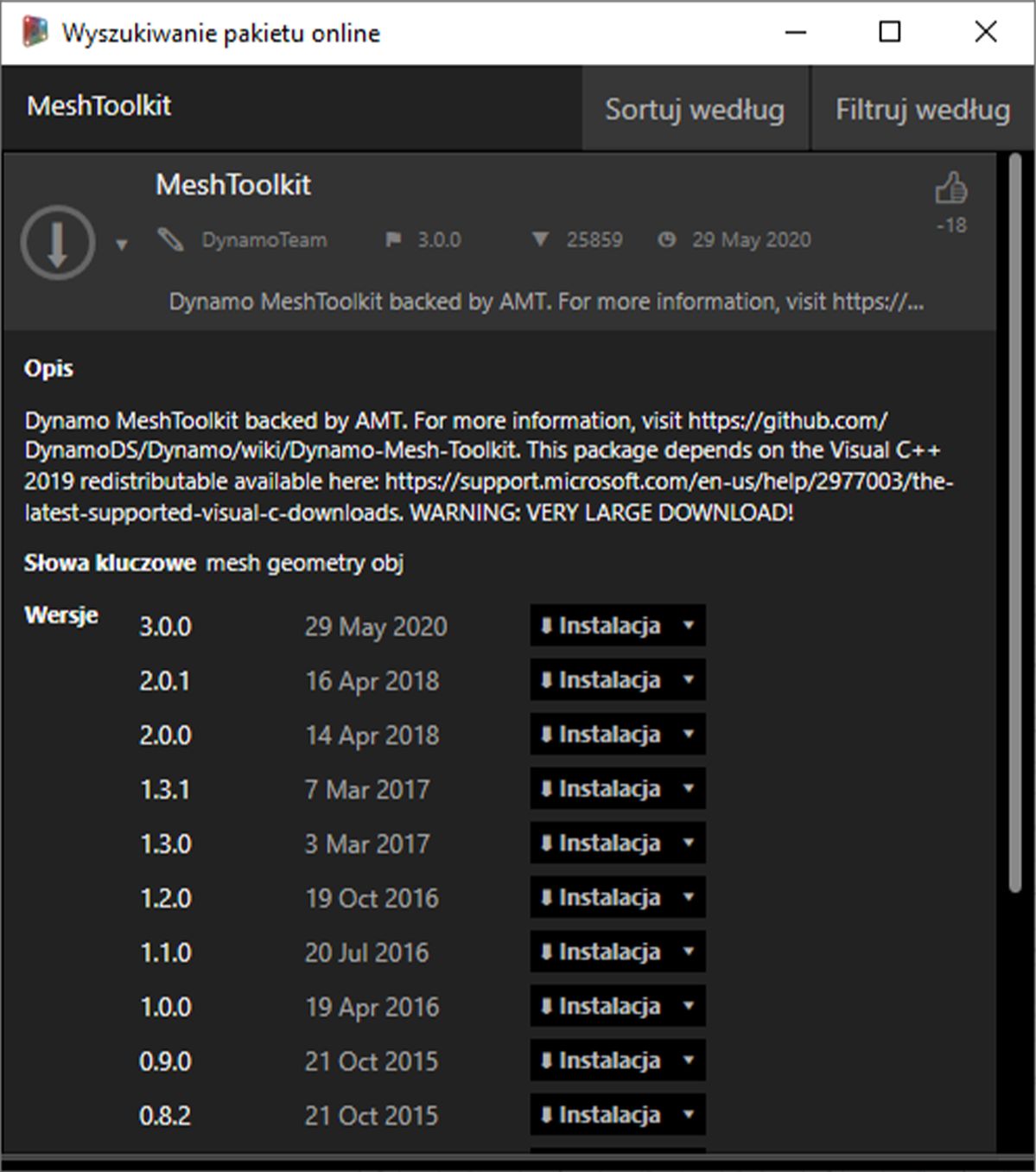
W dodatku Dynamo przejdź do obszaru Pakiety > Wyszukaj pakiety... na górnym pasku menu. W polu wyszukiwania wpisz „MeshToolkit” (jedno słowo), pamiętając o wielkich literach. Kliknij strzałkę pobierania odpowiedniego pakietu dla używanej wersji dodatku Dynamo. To wystarczy.
Ćwiczenie
Pobierz i rozpakuj pliki przykładowe do tego ćwiczenia (kliknij prawym przyciskiem myszy i wybierz polecenie Zapisz łącze jako). Pełna lista plików przykładowych znajduje się w załączniku. MeshToolkit.zip
Rozpocznij od otwarcia pliku Mesh-Toolkit_Intersect-Mesh.dyn w dodatku Dynamo. W tym przykładzie przyjrzymy się węzłowi Intersect w zestawie Mesh Toolkit. Zaimportujemy siatkę i przetniemy ją szeregiem płaszczyzn wejściowych, aby utworzyć warstwy. Jest to punkt wyjścia do przygotowania modelu do produkcji na przecinarce laserowej, wodnej lub frezarce CNC.
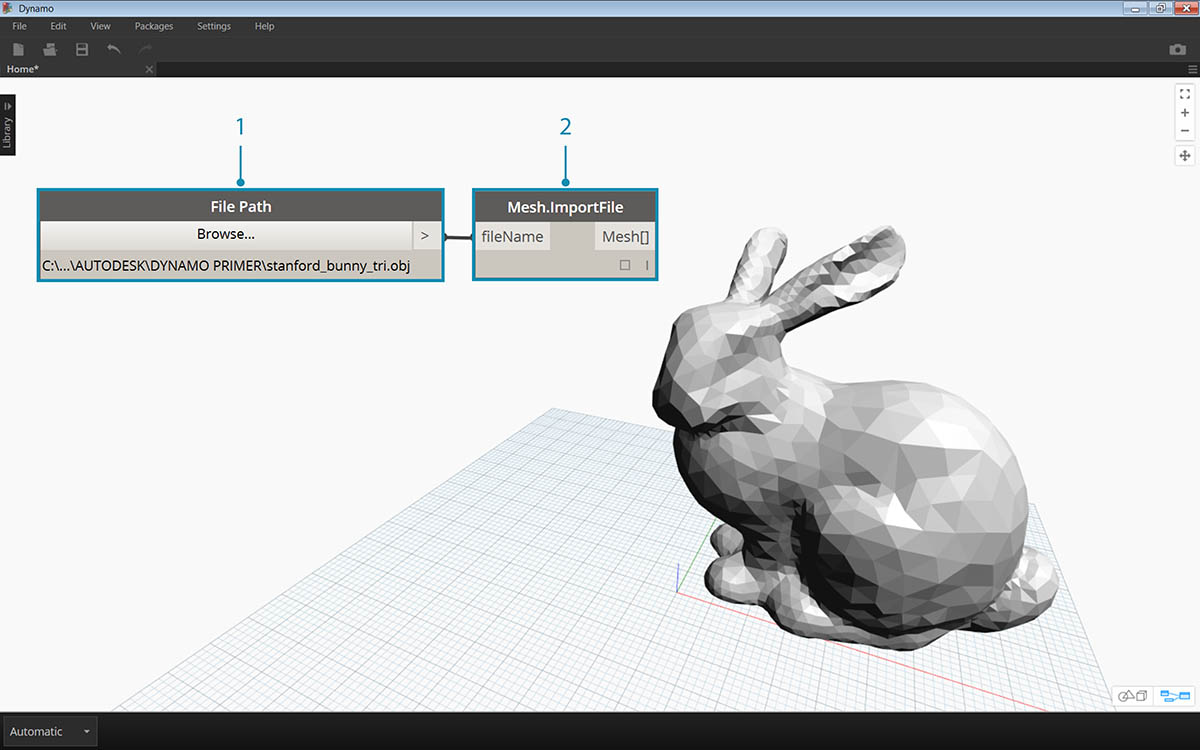
- File Path: odszukaj plik siatki do zaimportowania (stanford_bunny_tri.obj). Obsługiwane typy plików to .mix i .obj
- Mesh.ImportFile: połącz ścieżkę pliku w celu zaimportowania siatki.
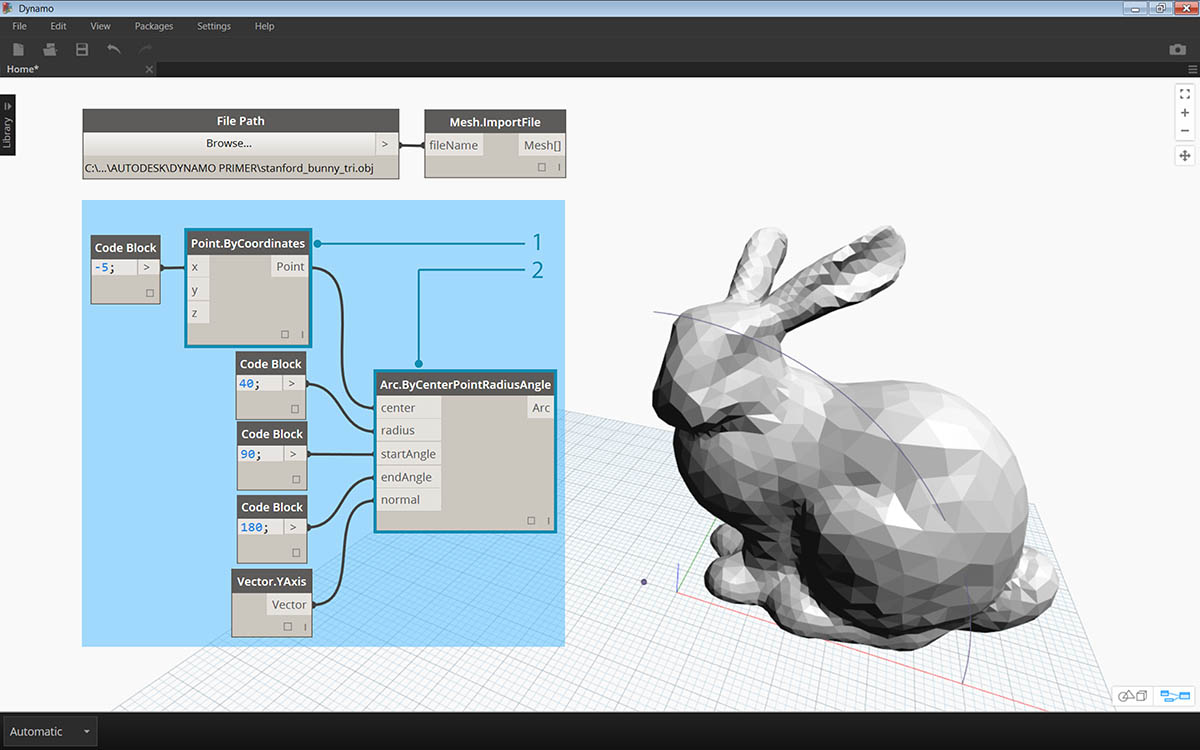
- Point.ByCoordinates: utwórz punkt — będzie to środek łuku.
- Arc.ByCenterPointRadiusAngle: utwórz łuk wokół punktu. Ta krzywa zostanie użyta do rozmieszczenia szeregu płaszczyzn.
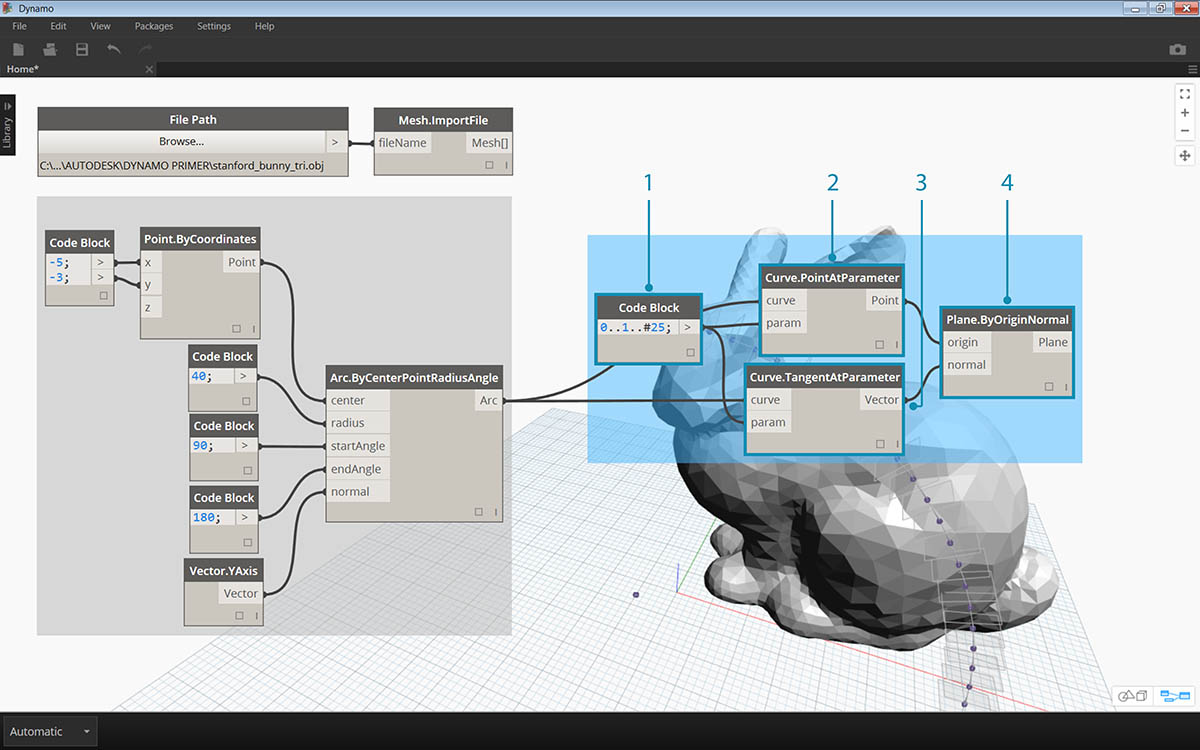
- Code Block: utwórz zakres liczb od 0 do 1.
- Curve.PointAtParameter: połącz łuk z wejściem „curve” i wyjście bloku kodu z wejściem „param”, aby wyodrębnić szereg punktów wzdłuż krzywej.
- Curve.TangentAtParameter: połącz te same wejścia co w poprzednim węźle.
- Plane.ByOriginNormal: połącz punkty z wejściem „origin” i wektory z wejściem „normal”, aby utworzyć szereg płaszczyzn w każdym punkcie.
Powinien być teraz widoczny szereg płaszczyzn zorientowanych wzdłuż łuku. Następnie użyjemy tych płaszczyzn do przecięcia siatki.
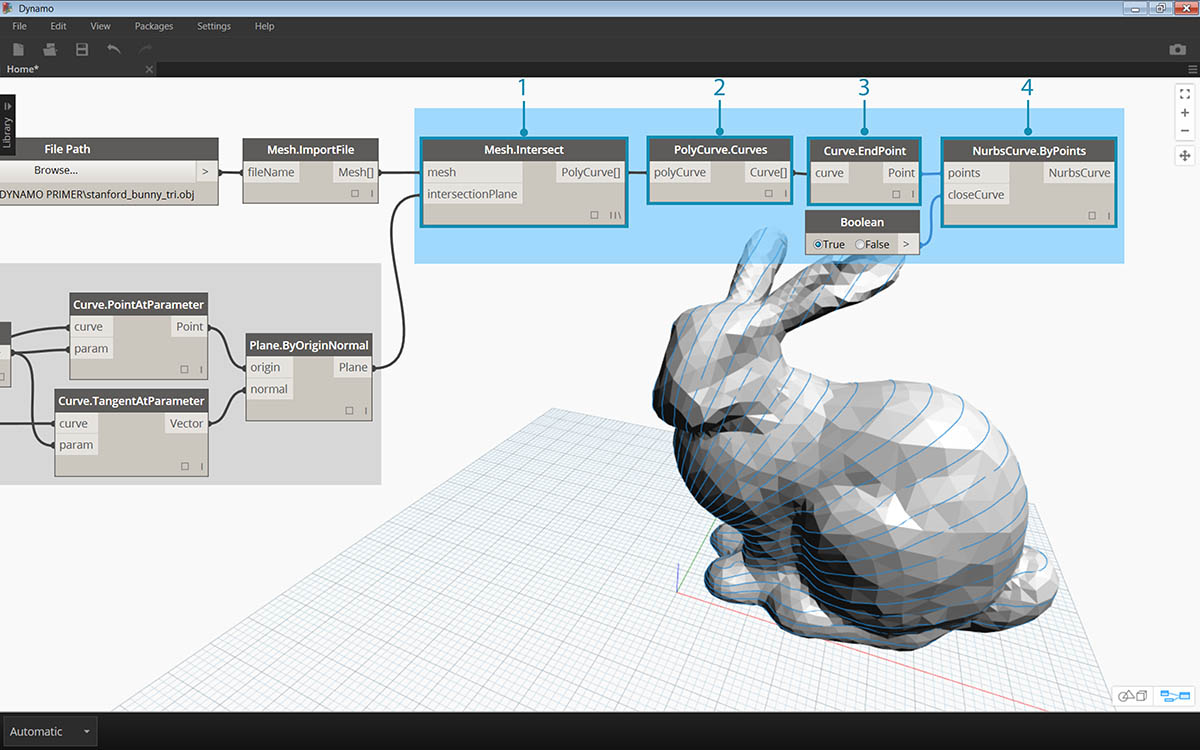
- Mesh.Intersect: utwórz przecięcie płaszczyzn z zaimportowaną siatką, tworząc szereg konturów polikrzywej.
- PolyCurve.Curves: rozbij polikrzywe na zakrzywione fragmenty.
- Curve.EndPoint: wyodrębnij punkty końcowe każdej krzywej.
- NurbsCurve.ByPoints: użyj punktów do utworzenia krzywej NURBS. Użyj węzła Boolean ustawionego na True, aby zamknąć krzywe.
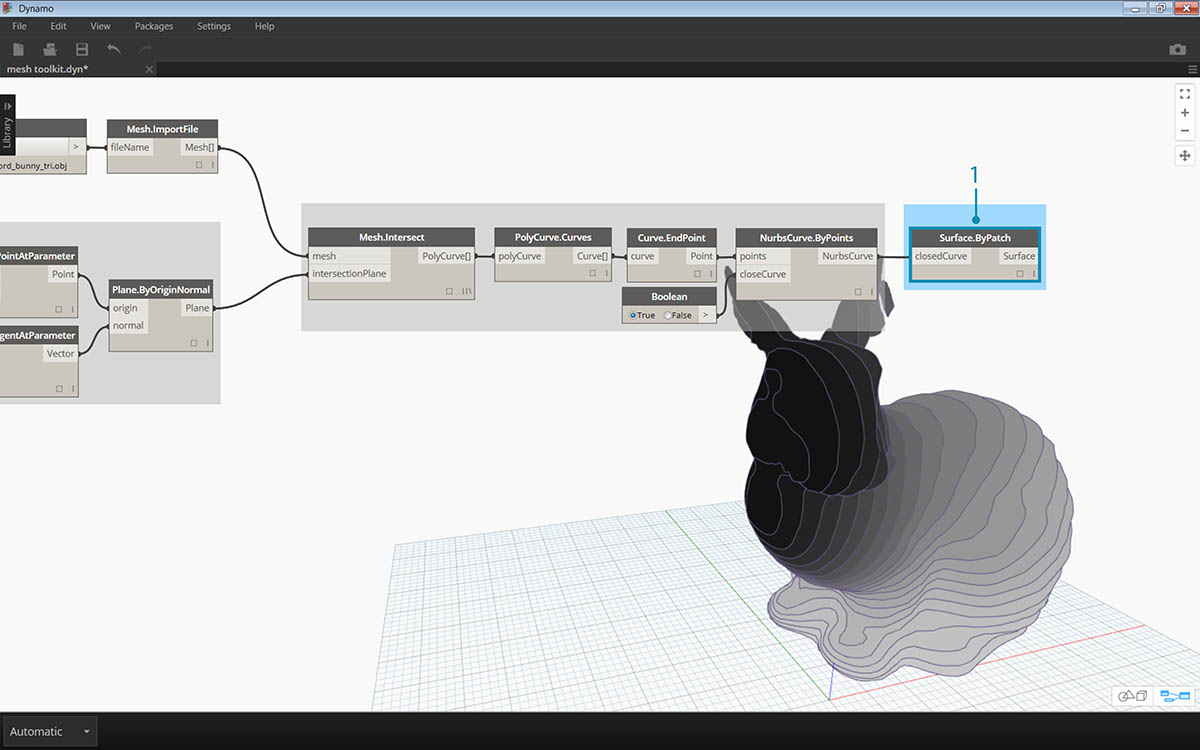
- Surface.ByPatch: utwórz ścieżki powierzchni dla każdego konturu, aby utworzyć „warstwy” siatki.
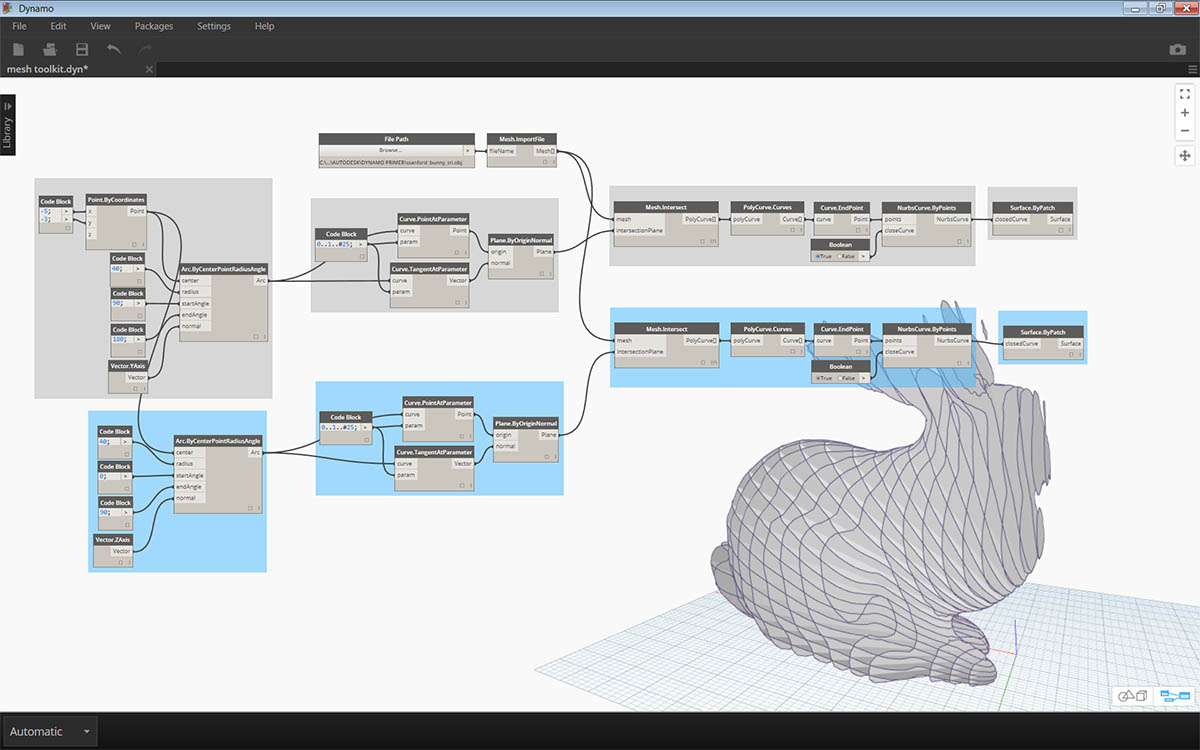
Dodaj drugi zestaw warstw, aby uzyskać efekt wafla.
Można zauważyć, że operacje przecięcia są dla siatki wykonywane szybciej niż dla porównywalnej bryły. Procesy robocze, takie jak ten przedstawiony w tym ćwiczeniu, dobrze nadają się do stosowania siatek.